Word 2011窗口中关闭浮动工具栏
Word 2011窗口中关闭浮动工具栏
09-25 03:43:07 浏览次数:786次 栏目:Word教程
标签:Word知识,Word办公软件知识,word基础学习,http://www.qiuzhi56.com
Word 2011窗口中关闭浮动工具栏,http://www.qiuzhi56.com
浮动工具栏是Word2010中一项极具人性化的功能,当Word2010文档中的文字处于选中状态 时,如果用户将鼠标指针移到被选中文字的右侧位置,将会出现一个半透明状态的浮动工具栏。该工具栏中包含了常用的设置文字格式的命令,如设置字体、字号、 颜色、居中对齐等命令。将鼠标指针移动到浮动工具栏上将使这些命令完全显示,进而可以方便地设置文字格式,如图1所示。

图1 Word2010浮动工具栏
如果不需要在Word2010文档窗口中显示浮动工具栏,可以在“Word选项”对话框中将其关闭,操作步骤如下所述:
第1步,打开Word2010文档窗口,依次单击“文件”→“选项”按钮,如图2所示。
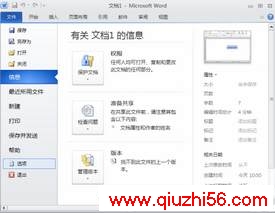
图2 单击“选项”按钮
第2步,在打开的“Word选项”对话框中,取消“常用”选项卡中的“选择时显示浮动工具栏”复选框,并单击“确定”按钮即可,如图3所示。
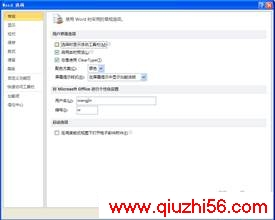
图3 取消“选择时显示浮动工具栏”复选框
,Word 2011窗口中关闭浮动工具栏《Word 2011窗口中关闭浮动工具栏》相关文章
- Word 2011窗口中关闭浮动工具栏
- › Shift键在Word文档编辑中的妙用
- › Word 2011窗口中关闭浮动工具栏
- › Word文档打印小技巧
- › 怎样在Word中输入英文直引号?
- › 如何给Word办公文档批量添加水印
- › 巧改Word下划线与文字间的距离
- › Word中多级列表编号的方法与技巧
- › Word2003工具栏中添加“打印当前页”按钮
- › Word 2007制作简历最常见三大失误
- › 删掉Word的修订和批注方法
- › Word文档中如何插入超链接
- › word或excel或PPT打开慢的终极解决办法
- 在百度中搜索相关文章:Word 2011窗口中关闭浮动工具栏
- 在谷歌中搜索相关文章:Word 2011窗口中关闭浮动工具栏
- 在soso中搜索相关文章:Word 2011窗口中关闭浮动工具栏
- 在搜狗中搜索相关文章:Word 2011窗口中关闭浮动工具栏
tag: Word教程,Word知识,Word办公软件知识,word基础学习,电脑培训学习 - 办公软件学习 - Word教程
相关分类
最新更新